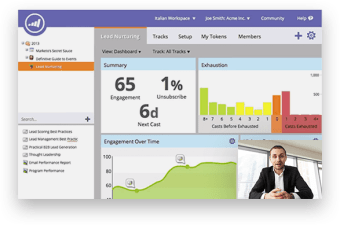โปรแกรมสร้างวิดีโอที่ทรงพลังสำหรับคอมพิวเตอร์ Windows
Camtasia เป็นหนึ่งใน ซอฟต์แวร์ตัดต่อวิดีโอที่ทรงพลังที่สุด ที่มีอยู่สำหรับคอมพิวเตอร์ Windows โปรแกรมนี้มาพร้อมกับฟีเจอร์หลากหลายในการสร้าง แก้ไข และ แชร์วิดีโอ ออนไลน์ ด้วยแอปพลิเคชันนี้ คุณสามารถ พัฒนาภาพที่น่าทึ่ง เพื่อสร้างบทเรียน คู่มือ สไลด์โชว์ การนำเสนอ และเนื้อหามัลติมีเดียอื่นๆ ควรกล่าวถึงว่าแอปนี้ให้คุณ นำเข้า แทร็กเสียงและไฟล์วิดีโอ ทำให้การรวมโปรเจกต์ที่มีอยู่ของคุณในกระบวนการสร้างสรรค์ง่ายขึ้น
ฟีเจอร์การแก้ไขหลายอย่าง, อินเทอร์เฟซที่ใช้งานง่าย, และอื่น ๆ
ในระยะเวลาอันสั้น, Camtasia Studio ได้กลายเป็น ตัวเลือกที่เชื่อถือได้ สำหรับการตัดต่อวิดีโอ. ในขณะที่คนส่วนใหญ่ชอบใช้แอปพลิเคชันนี้บน Windows PCs, มันยังสามารถใช้ได้กับอุปกรณ์ Mac. แตกต่างจากโปรแกรมฟรีเช่น Free Screen Recorder, Camtasia ทำได้มากกว่าการแชร์หรือบันทึกหน้าจอ. โปรแกรมนี้ให้คุณ ความยืดหยุ่นและการควบคุมมากขึ้น ต่อภาพ. ด้วย อินเทอร์เฟซที่เรียบง่าย, มันช่วยให้แม้แต่ผู้เริ่มต้นสามารถทำงานกับเครื่องมือการสร้างและการตัดต่อวิดีโอ.
ทีมพัฒนายังได้ปล่อย แอปพลิเคชันมือถือฟรี สำหรับสมาร์ทโฟน. ด้วยเวอร์ชันมือถือ, คุณสามารถถ่ายโอนข้อมูลหรือเนื้อหาได้อย่างสะดวกจากสมาร์ทโฟนไปยังโปรแกรม PC. หลังจากที่คุณทำงานเสร็จในโปรเจกต์, ไฟล์เอาต์พุตสามารถแชร์โดยตรงบน YouTube, Google Drive, Vimeo, ฯลฯ. ในระยะเวลาอันสั้น, Camtasia ได้กลายเป็น เครื่องมือการสร้าง e-authoring ที่ครบถ้วน, ช่วยเหลือครู, ผู้จัดการ, และมืออาชีพอื่น ๆ ในการสอนหรือการนำเสนอ.
วิธีการสร้างวิดีโอบน Camtasia?
ในบรรดาเครื่องมือการสร้างวิดีโอที่นิยมใช้ทางออนไลน์, Camtasia ได้กลายเป็นมาตรฐานสำหรับความเรียบง่าย, คุณภาพ, และฟีเจอร์ที่ทรงพลัง. มันช่วยให้คุณ ทำงานในโปรเจกต์เนื้อหาสร้างสรรค์, การสาธิตซอฟต์แวร์, การนำเสนอการเรียนรู้ออนไลน์, และงานที่คล้ายกันอื่น ๆ. ตัวอย่างเช่น, โปรแกรมนี้ช่วยให้คุณ รวมไฟล์วิดีโอได้อย่างง่ายดาย หรือภาพ, บันทึกการเคลื่อนไหวของเคอร์เซอร์บนหน้าจอ, และซูมเข้าไปที่องค์ประกอบภาพเพื่อให้ได้ไฟล์เอาต์พุตที่น่าทึ่ง.
วิธีการบันทึกหน้าจอด้วย Camtasia?
นอกจากฟีเจอร์การตัดต่อวิดีโอที่เรียบง่าย, โปรแกรมนี้ยังใช้สำหรับ การบันทึกหน้าจอ. เช่นเดียวกับ Snipping Tool++, โปรแกรมนี้ช่วยให้คุณจับภาพพื้นที่ที่เลือกหรือหน้าต่างทั้งหมด. ฟีเจอร์นี้ช่วยให้คุณสร้างการสาธิตขนาดเล็กของส่วนเฉพาะบนหน้าจอ. แตกต่างจากเครื่องมือฟรีอื่น ๆ ในหมวดหมู่นี้, การซูมเข้าไม่ทำให้ไฟล์เป็นพิกเซล. แอปพลิเคชันนี้ซูมเข้าอย่างมีประสิทธิภาพเพื่อให้ได้ภาพหรือวิดีโอที่คมชัด.
โปรแกรมตัดต่อวิดีโอยอดนิยมมาพร้อมกับฟีเจอร์และฟังก์ชันการทำงานที่หลากหลายเพื่อเน้นภาพ. ตัวอย่างเช่น, คุณสามารถ ปรับความทึบของเคอร์เซอร์, เพิ่มเอฟเฟกต์ไฮไลท์, และสร้างเลเยอร์ของภาพต่าง ๆ เพื่อให้วิดีโอดูมีเอกลักษณ์. หากคุณไม่สนใจในการตัดต่อวิดีโอ, คุณยังสามารถ บันทึกสไลด์โชว์, เปลี่ยนเป็นแอนิเมชันสั้น ๆ, และแชร์ออนไลน์กับเพื่อนหรือเพื่อนร่วมงาน.
ควรกล่าวถึงว่า Camtasia Studio ช่วยให้คุณ สร้างสารบัญ หรือดัชนีที่มีชื่อเรื่องและหัวข้อย่อยที่แสดงในแต่ละสไลด์. นอกจากนี้, คุณยังสามารถเพิ่ม เลย์เอาต์เชิงโต้ตอบ เพื่อเปลี่ยนสไลด์โชว์พื้นฐานให้เป็นแบบทดสอบที่ครอบคลุม. ระหว่างสไลด์, คุณสามารถแทรกชุดคำถามภายในไม่กี่คลิก.
โปรแกรมนี้ทำงานร่วมกับผลิตภัณฑ์อื่น ๆ จาก TechSmith ได้ดี, เช่น Snagit. ดังนั้น, คุณสามารถ ลากและวางภาพหรือคลิปวิดีโอ จากโปรแกรมภายนอกหรืออินเทอร์เน็ตไปยัง Camtasia ได้อย่างง่ายดาย. คุณยังสามารถสร้างการกระทำบางอย่างภายในวิดีโอ. การกระทำที่ใช้บ่อยที่สุดคือการแทรกการกระโดด, ซึ่งรวมคลิปสั้น ๆ หลายคลิป, และช่วยให้ผู้ชมสามารถผ่านวิดีโอในคลิกเดียว.
แล้วฟีเจอร์การแก้ไขล่ะ?
ในขณะที่โปรแกรมนี้มาพร้อมกับเครื่องมือการแก้ไข, มันไม่สามารถแข่งขันกับแอปพลิเคชันที่ครอบคลุมเช่น Adobe Premiere. ฟังก์ชันการแก้ไขพื้นฐานมุ่งเน้นไปที่การเน้นการสอน, ทำให้ Camtasia เป็นแอป e-authoring ที่แข็งแกร่ง. ด้วย การนำทางที่ใช้งานง่าย, คุณสามารถซูมเข้าไปที่ส่วนที่แม่นยำบนหน้าจอ, เลื่อนผ่านบางพื้นที่, และสร้างแอนิเมชันสำหรับวิดีโอ. หลังจากบันทึกวิดีโอ, คุณสามารถย้ายองค์ประกอบภาพได้อย่างสะดวก, ช่วยให้คุณสามารถแสดงส่วนเฉพาะในบทเรียนได้.
โปรแกรมนี้ สนับสนุนการเรียกออกแบบเคลื่อนไหว, และช่วยให้คุณวาดรูปร่างต่าง ๆ รอบองค์ประกอบภาพหลาย ๆ อย่างในวิดีโอ. นี่ช่วยให้คุณเน้นองค์ประกอบที่แตกต่างบนหน้าจอ. ในระหว่าง การสร้างวิดีโอ, คุณสามารถหยุดด้านหนึ่งของหน้าจอคอมพิวเตอร์. เนื่องจากแอปพลิเคชัน สนับสนุนโหมดหน้าจอแบ่ง, คุณสามารถดำเนินการบันทึกหน้าจอในด้านหนึ่ง, ขณะที่คุณทำงานแก้ไขในอีกด้านหนึ่ง.
Camtasia เป็นตัวเลือกที่ดีหรือไม่?
ในระยะเวลาอันสั้น, Camtasia Studio ได้กลายเป็นเครื่องมือ e-authoring และการเรียนรู้ที่นิยมสำหรับ Windows PCs. แตกต่างจากเครื่องมือที่มีราคาแพงและระดับสูง, โปรแกรมนี้ไม่มุ่งเน้นไปที่งานการตัดต่อวิดีโอที่หนักหน่วง. แทนที่จะพึ่งพาฟอร์แมตสื่อเฉพาะ, การสร้างหลักสูตรที่มีแม่แบบ, และการสาธิตหรือการนำเสนอเพื่อการเรียนรู้ที่มีประสิทธิภาพ.
Camtasia Studio สนับสนุนหลายฟอร์แมตไฟล์, ซึ่งช่วยให้คุณสามารถดูไฟล์เอาต์พุตบนอุปกรณ์ที่หลากหลาย. แม้ว่าแอปพลิเคชันนี้จะถูกออกแบบมาเพื่อ การสร้าง e-learning, คุณยังสามารถใช้ Camtasia ในการสร้างวิดีโอครอบครัวที่น่าทึ่ง.
หากคุณกำลังมองหาที่จะสร้างวิดีโอสั้น ๆ, วิดีโอครอบครัว, แอนิเมชันสนุก ๆ, และหลักสูตร e-learning, Camtasia จะเป็นตัวเลือกที่ยอดเยี่ยม. ด้วยโปรแกรมนี้, คุณไม่ต้องกังวลเกี่ยวกับการทำให้เป็นเกม, แม่แบบ, การวิเคราะห์, และ การมีปฏิสัมพันธ์ทางสังคม. เพียงแค่ดาวน์โหลดโปรแกรม, ติดตั้งแอปพลิเคชันในระบบของคุณ, และคุณก็พร้อมที่จะไป. อย่างไรก็ตาม, โปรแกรมนี้มาพร้อมกับ เครื่องมือการตัดต่อวิดีโอที่เรียบง่าย, และคุณไม่ควรคาดหวังว่ามันจะทำงานได้เทียบเท่ากับซอฟต์แวร์ระดับสูง.
ปัจจุบัน, โปรแกรมตัดต่อวิดีโอสนับสนุนการดาวน์โหลดและไฟล์สูงสุดถึง 1080p ที่ 30 เฟรมต่อวินาที. ดังนั้น, หากคุณกำลังมองหาที่จะสร้างภาพในคุณภาพความละเอียดสูงหรือกราฟิกที่หนัก, คุณควรพิจารณาแพลตฟอร์มอื่น. แต่หากเป้าหมายของคุณคือการทำงานกับวิดีโอที่เรียบง่ายบน PC ของคุณ, Camtasia จะไม่ทำให้คุณผิดหวัง.
เครื่องมือแก้ไขวิดีโอที่มีการโต้ตอบและเต็มไปด้วยพลัง
เวอร์ชันล่าสุดของโปรแกรมเหมาะสำหรับการสร้างความประทับใจให้กับผู้ชมของคุณด้วยการสร้างสรรค์ที่น่าทึ่ง มันมาพร้อมกับฟีเจอร์ที่ปรับปรุงแล้ว, อินเทอร์เฟซที่เรียบง่าย, และเครื่องมือแก้ไขที่มีประโยชน์ Camtasia Studio ยัง รองรับส่วนเสริมหลายรายการ, รวมถึงหน้าจอสีเขียว, ทำให้โปรเจกต์การแก้ไขของคุณมีชีวิตชีวาและมีประสิทธิภาพมากขึ้น.